NameHero WordPress 託管評論:由 LiteSpeed 提供支持
已發表: 2023-04-17正在為您的網站尋找最好的 WordPress 託管服務?
在我們動手實踐的 NameHero WordPress 託管評論中,我們將了解 NameHero 提供的一種新的特定於 WordPress 的託管服務。
如果您不熟悉這個主機,NameHero 提供價格合理的託管計劃,由於在所有計劃中使用 LiteSpeed Web Server 等智能功能,這些計劃仍然表現良好。
2023 年 4 月,NameHero 推出了新的特定於平台的 WordPress 託管計劃,這些計劃具有 WordPress 特定的功能,以及所有計劃的其他好處,例如 NVME 存儲。
為了幫助您確定這些計劃是否適合您的網站,以下是我們將在 NameHero WordPress 託管評論中介紹的內容:
- NameHero 的新 WordPress 託管計劃功能的快速總結。
- 親身體驗 NameHero WordPress 託管儀表板。
- 我們自己的 NameHero WordPress 託管性能測試。
- 有關 WordPress 託管計劃定價的詳細信息。
讓我們開始吧!
NameHero WordPress 託管評論:功能一覽
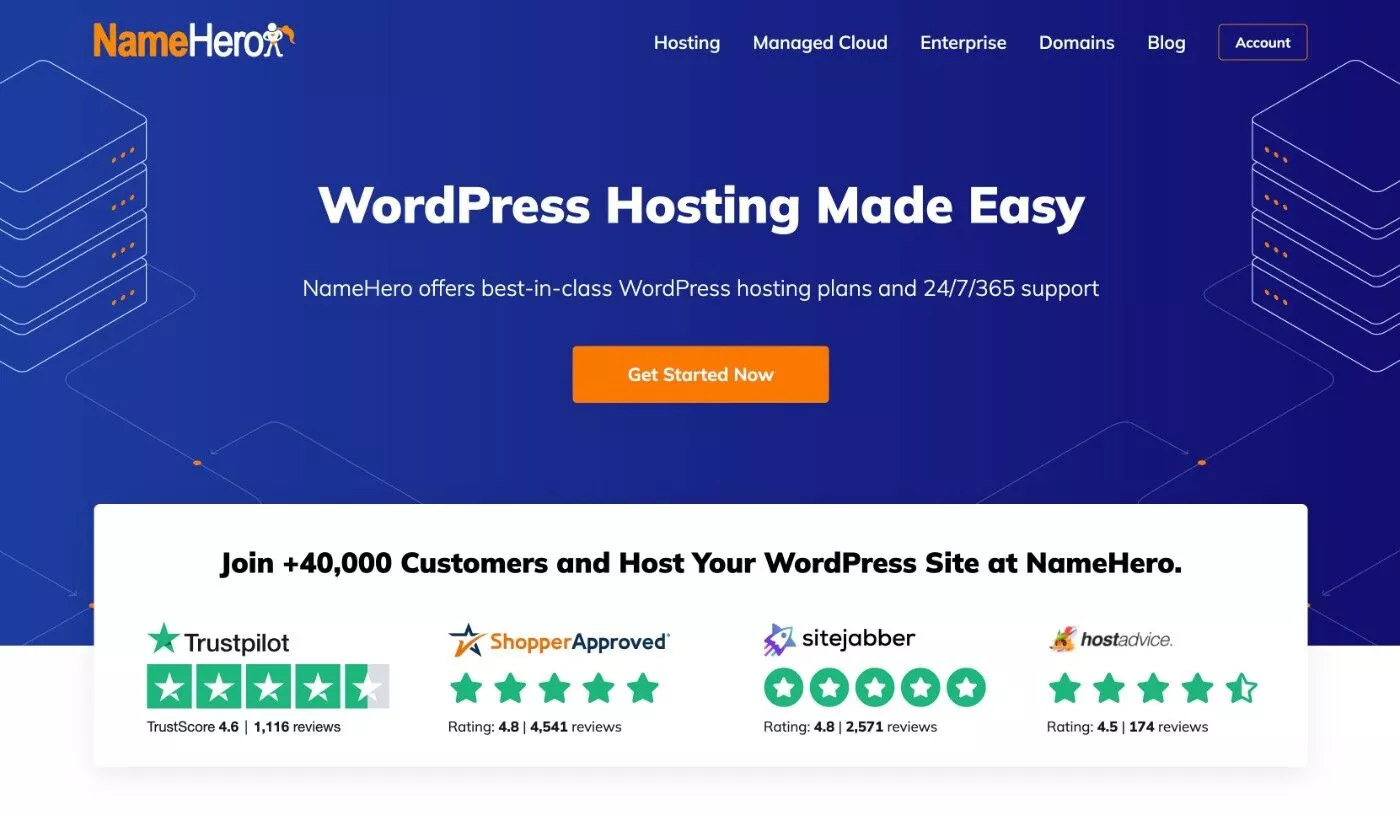
在我們深入了解 NameHero WordPress 託管之前,讓我們快速了解一下最重要的功能。
如果您想更詳細地了解這一點,可以轉到 NameHero WordPress 託管頁面。
首先,讓我們看看以性能為中心的功能,以幫助您加快 WordPress 網站的加載速度:
- 所有計劃中的 LiteSpeed Web Server ,通常提供比 Apache 更高的性能和可擴展性。
- 預裝 LiteSpeed Cache 插件,這是目前性能最好的插件之一(而且是免費的)。
- 所有計劃均提供無限 NVMe 存儲,比傳統 SSD 更快。
除此之外,您還可以獲得許多其他有用的功能:
- 免費的 SSL 證書。
- 免費電子郵件託管。
- 暫存站點。
- 現場備份工具(異地備份需額外付費)。
- Web 應用程序防火牆 (WAF) 可保護您的站點。
- 實時病毒掃描。
NameHero 還提供了一系列由 WordPress Manager for WHMCS 模塊提供支持的 WordPress 特定功能,包括以下內容:
- 直接從您的託管儀表板安裝和管理 WordPress 插件和主題。
- 從託管儀表板編輯 wp-config.php 值。
- 從託管儀表板管理自動更新——適用於核心、插件和主題。
- 創建站點藍圖以從模板快速安裝 WordPress。
- 清除緩存。
- 從您的託管儀表板啟用 WordPress 調試模式或維護模式。
然而,一個值得注意的限制是 NameHero 的 WordPress 託管計劃不提供 FTP 訪問,至少在我們撰寫 NameHero WordPress 託管評論時不提供。
雖然這可能不會影響大多數臨時 WordPress 用戶,但如果您更喜歡使用 FTP 來管理服務器上的文件,則可能需要考慮一下。
探索 NameHero WordPress 託管儀表板
對於其 WordPress 計劃,NameHero 允許您在 NameHero 客戶端而不是 cPanel 中管理您的站點。
*NameHero 確實將 cPanel 用於其常規網絡託管計劃——只是不用於 WordPress 託管計劃。
讓我們從安裝 WordPress 開始,然後我將帶您管理站點。
如何安裝 WordPress
請務必注意,對於此託管包,WordPress 已經安裝。 除非您在 NameHero 服務器上安裝多個 WordPress 站點,否則您不必執行以下安裝過程。
為了讓您安裝一個新的 WordPress 站點,NameHero 提供了一個簡單的彈出嚮導。 在框中,您可以:
- 選擇您的域名和 HTTP 協議(默認為 HTTPS——請記住您將獲得免費的 SSL 證書)。
- 設置管理員用戶名、密碼和電子郵件地址。
- 輸入默認的 WordPress 站點名稱。
- 選擇您的 WordPress 安裝語言。
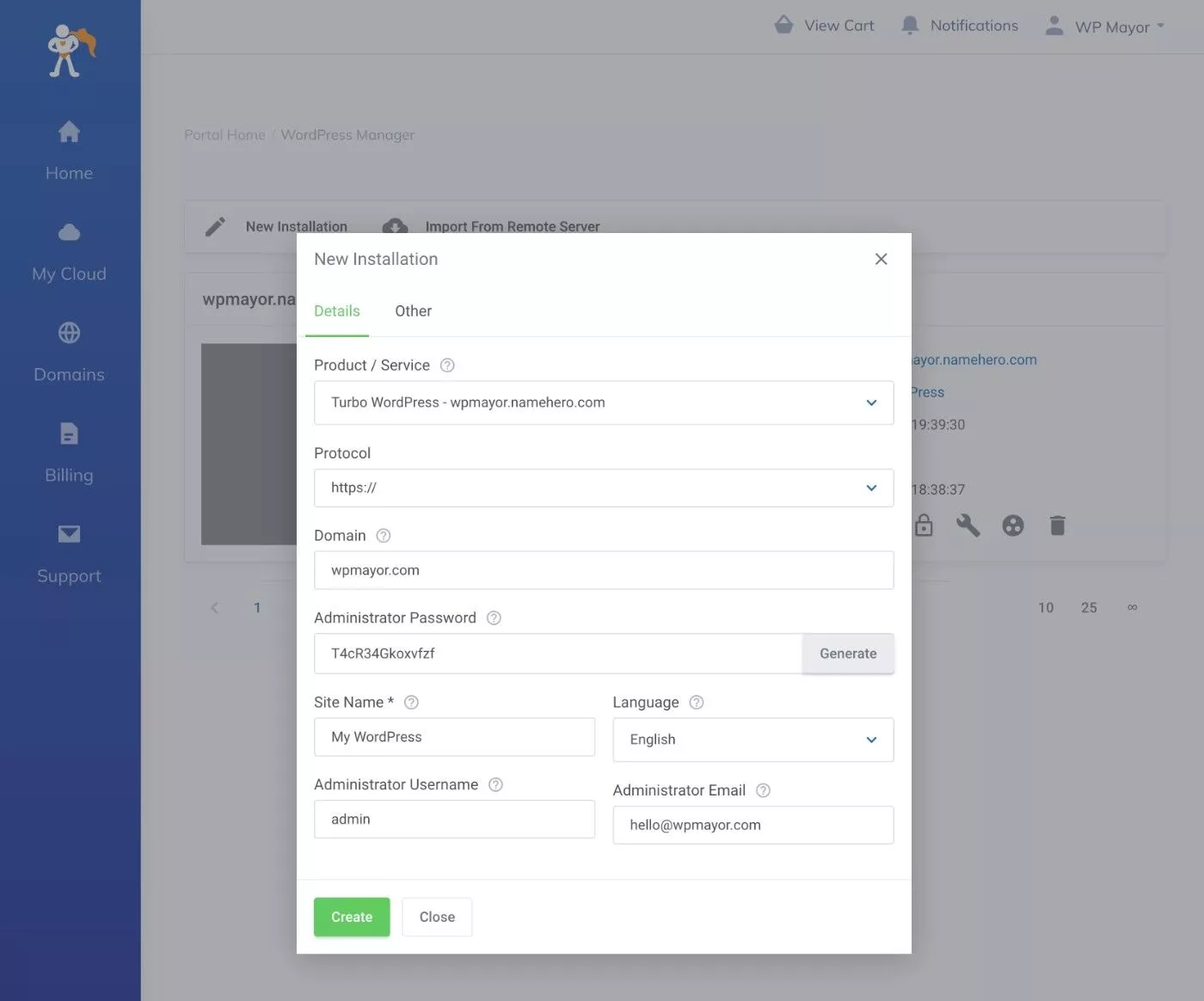
如果您想更好地控制 WordPress 安裝,可以單擊彈出窗口中的“其他”選項卡以訪問更多配置選項:
- 在不同的目錄中安裝 WordPress。
- 自定義數據庫名稱和前綴。
- 啟用 WordPress 多站點。
- 控制 WordPress 核心、插件和主題的自動更新。
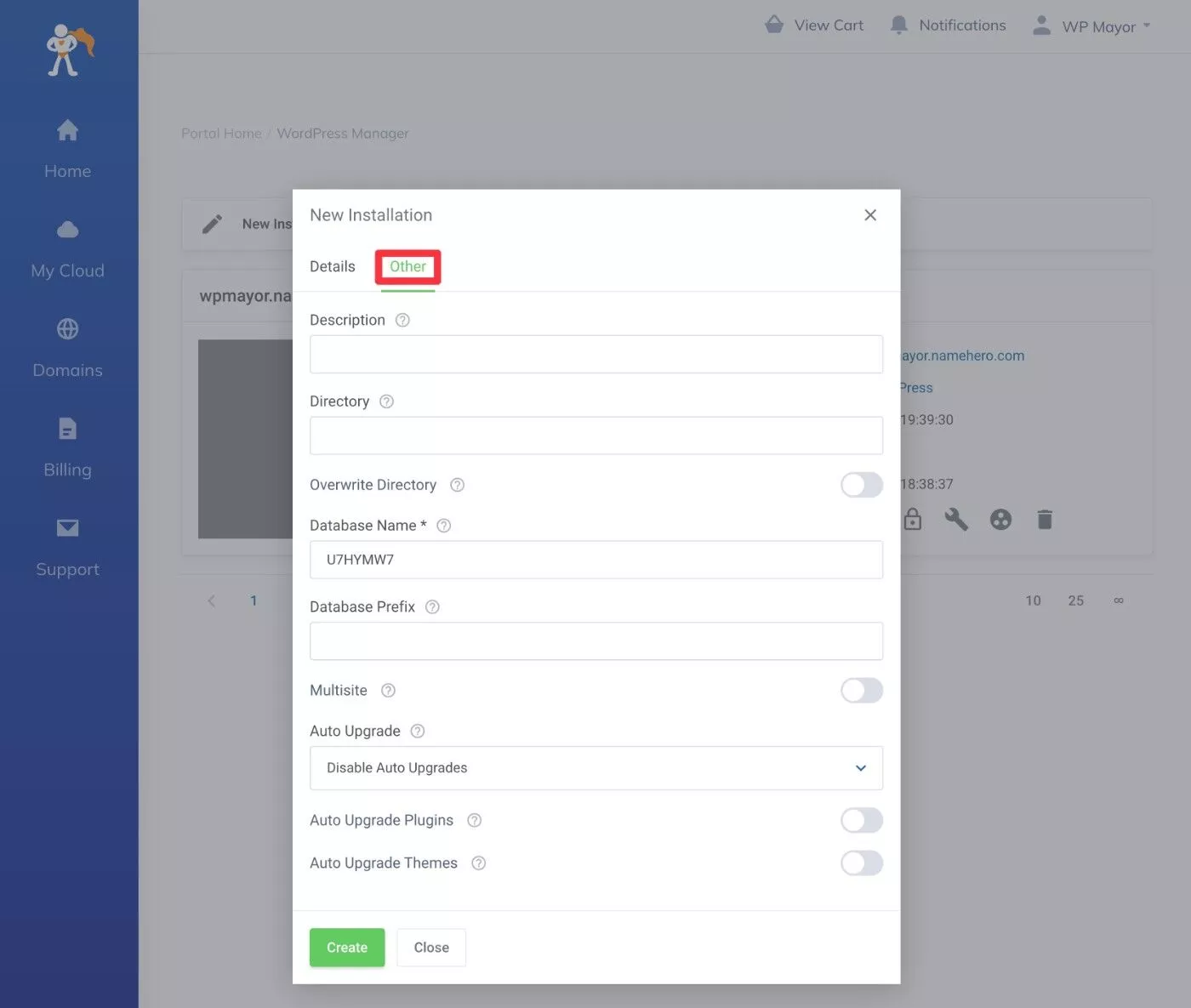
單擊創建後,NameHero 將根據您的喜好設置新的 WordPress 站點。
如果您不想設置全新的 WordPress 安裝,NameHero 還包含一個工具,可讓您從遠程服務器導入 WordPress 站點。 這使得將現有的 WordPress 站點遷移到 NameHero 變得容易——無論是從生產網站還是從某種類型的開發服務器。
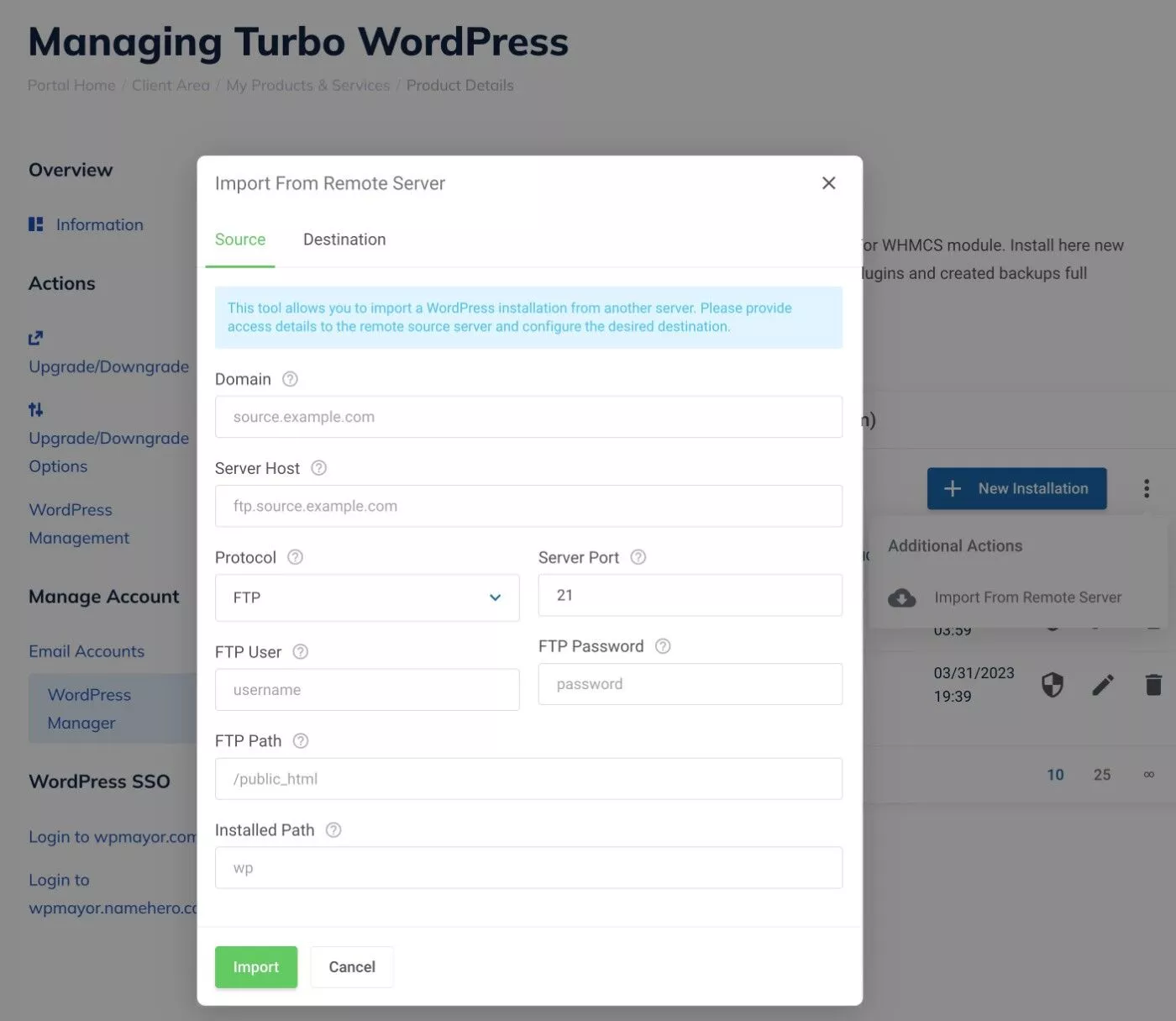
如何管理您的 WordPress 網站
要管理您的 WordPress 託管帳戶,您會得到一個如下所示的界面:
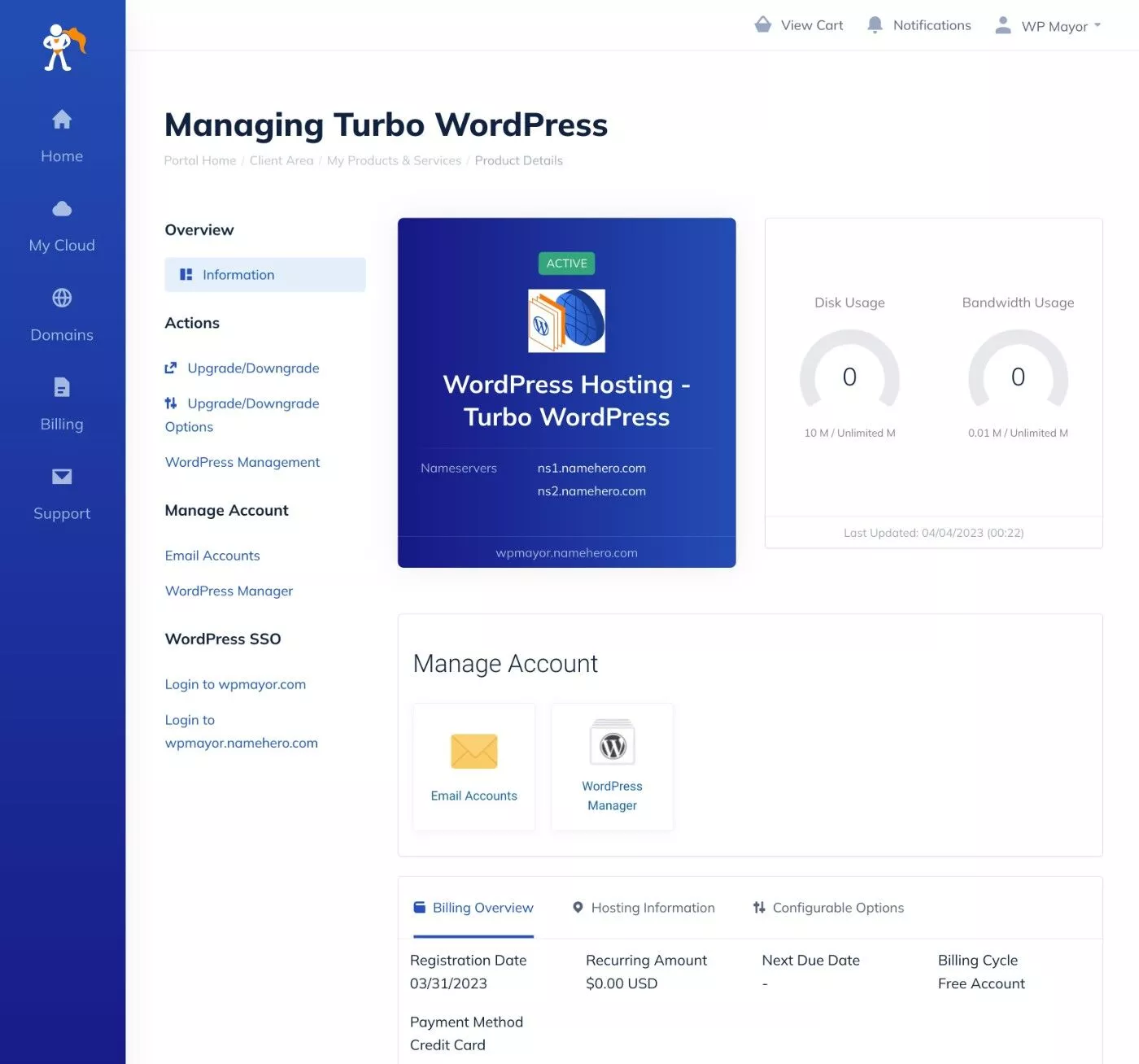
這裡有兩個主要部分:
- WordPress 管理器– 用於您的 WordPress 站點的訪問工具。
- 電子郵件帳戶– 使用您的域名設置自定義電子郵件帳戶。
如果您打開 WordPress 管理器,您將看到與您的帳戶關聯的所有 WordPress 站點。
您可以單擊盾牌圖標自動打開並登錄到您的 WordPress 儀表板。 或者,您可以單擊鉛筆圖標以訪問更多工具。
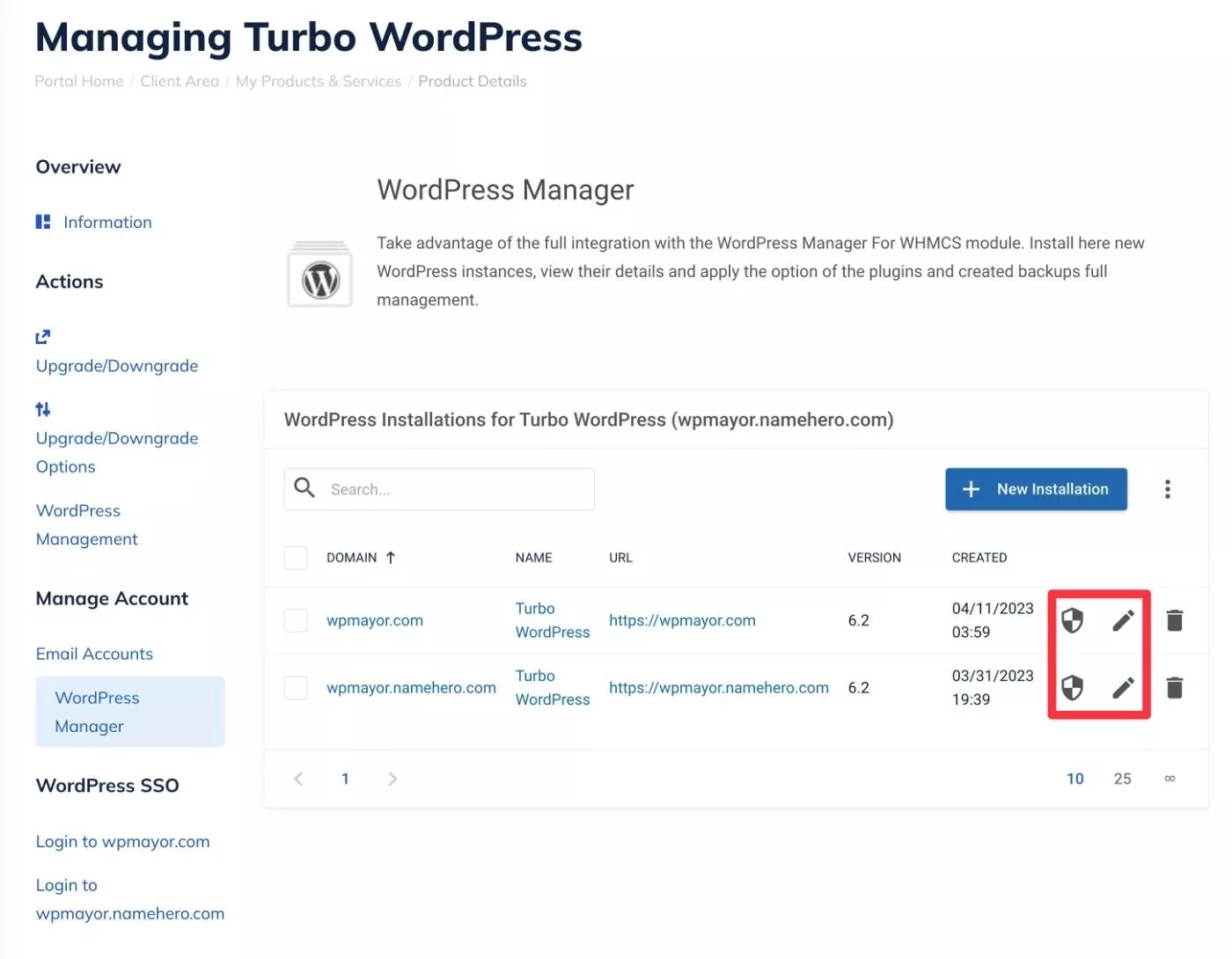
如何管理單個 WordPress 站點
當您單擊主站點列表中的鉛筆圖標時,您將被帶到該工具的專用儀表板。
在這裡,您可以訪問該站點的所有重要詳細信息和功能,包括:
- 管理和創建備份——這些是服務器上的備份,所以我建議將它們移到安全的地方。
- 管理您網站的 WordPress 主題和插件– 您可以直接從 NameHero 儀表板安裝、更新、激活和刪除插件和主題。
- 控制 wp-config.php 文件中的配置設置——您無需通過 FTP 連接即可執行此操作。
- 清除緩存。
- 克隆您的網站– 您可以將其克隆到不同的域名。
- 更新核心 WordPress 軟件。
- 更改域。
- 管理核心、插件和主題的自動更新。
- 創建一個暫存站點——還有一個工具可以實時推送暫存更改。
- 管理 SSL 證書。
- 創建一個實例圖像——然後您可以在創建新的 WordPress 安裝時將其用作藍圖,這對構建大量 WordPress 站點的人很有幫助。
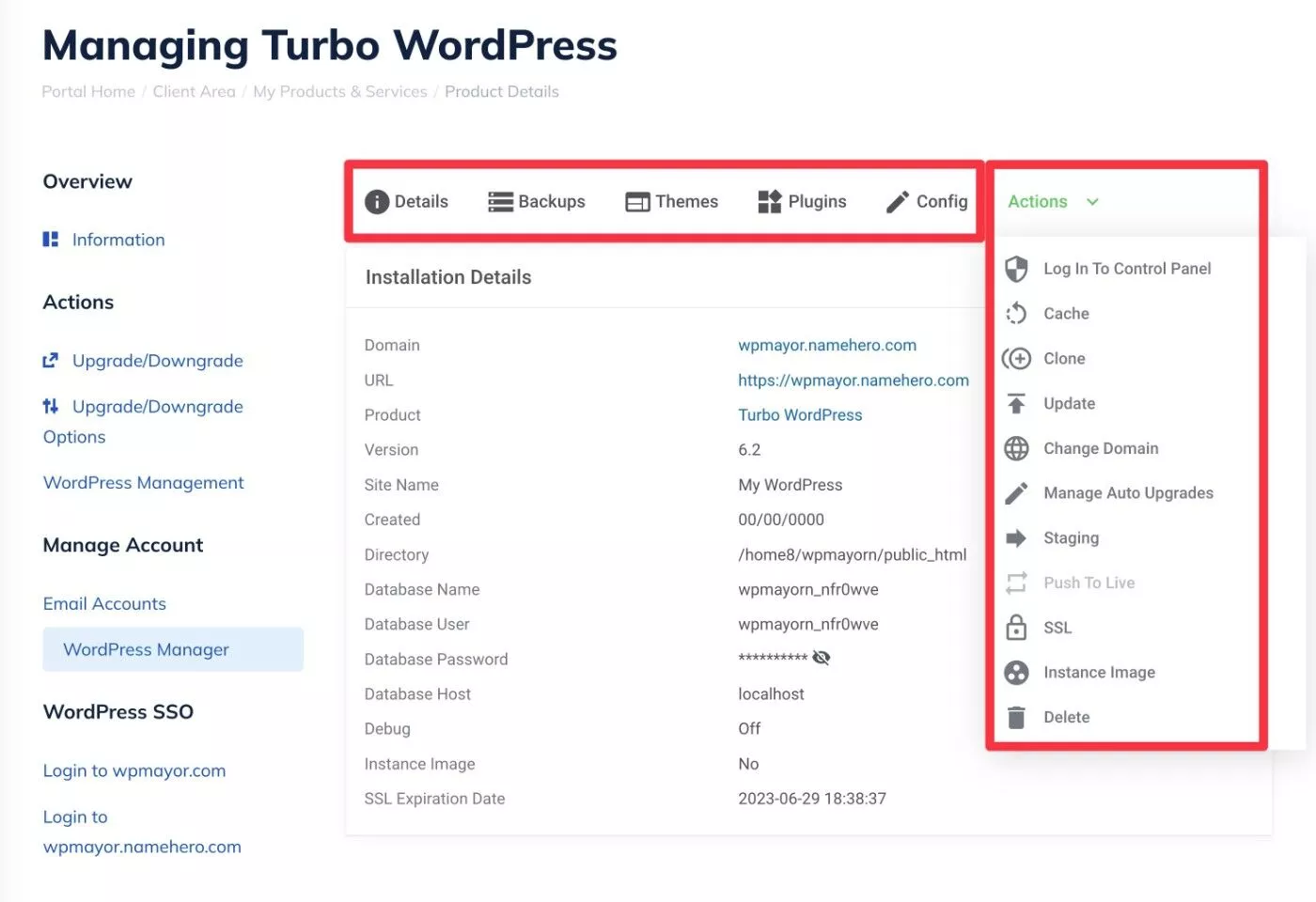
讓我們來看看一些工具,讓您了解一下體驗。

備份工具:
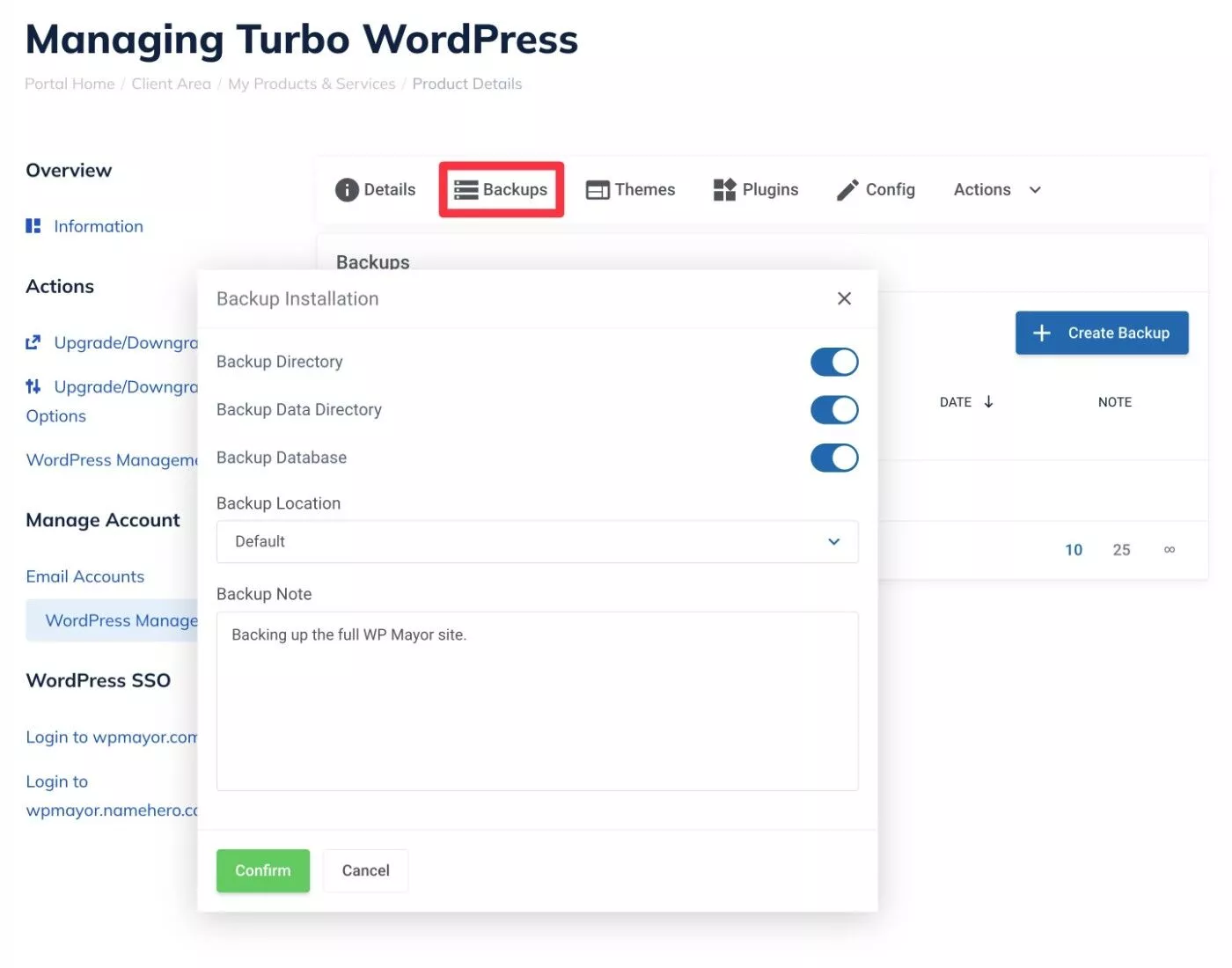
插件管理工具:
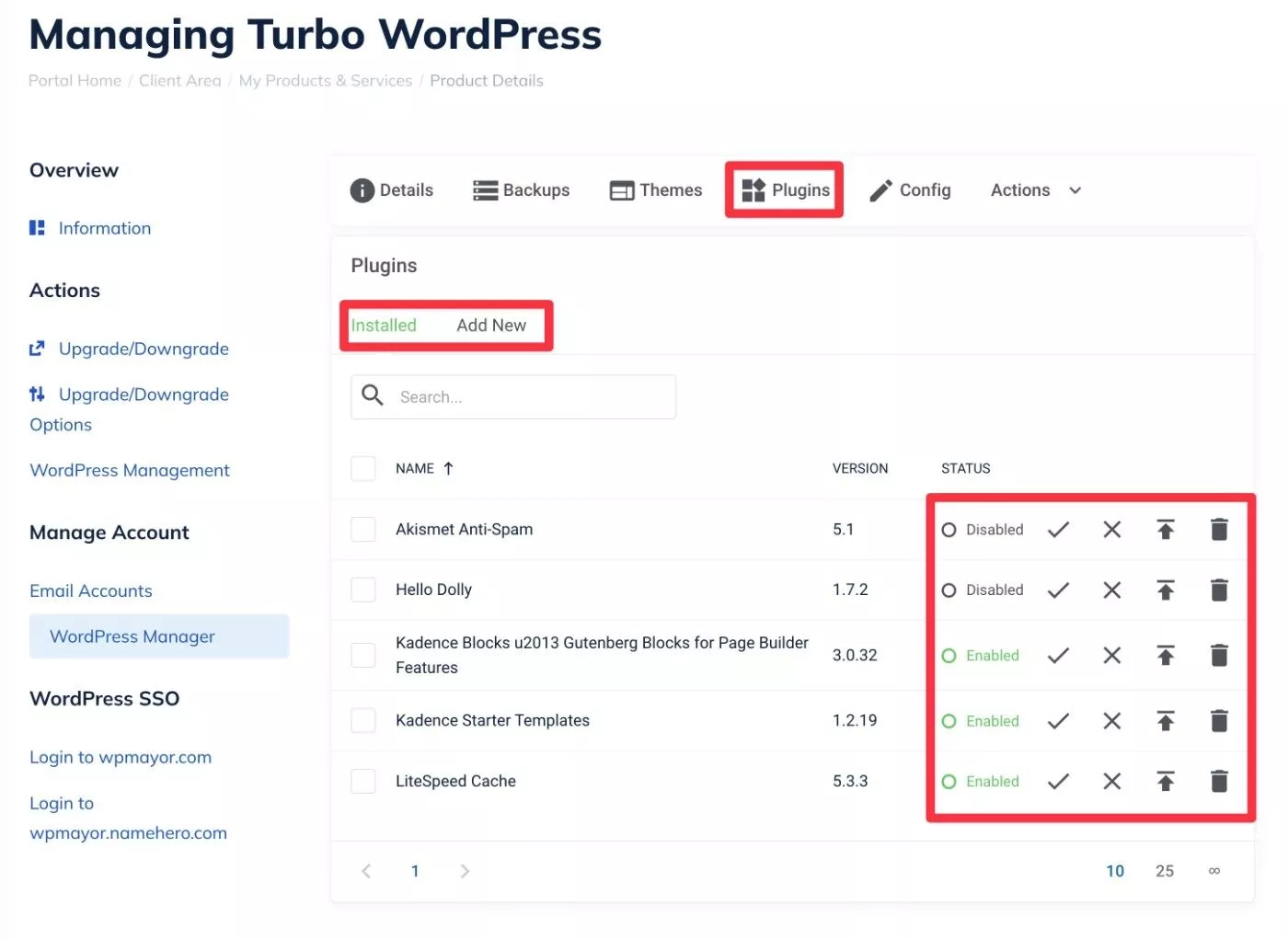
wp-config.php 管理器:
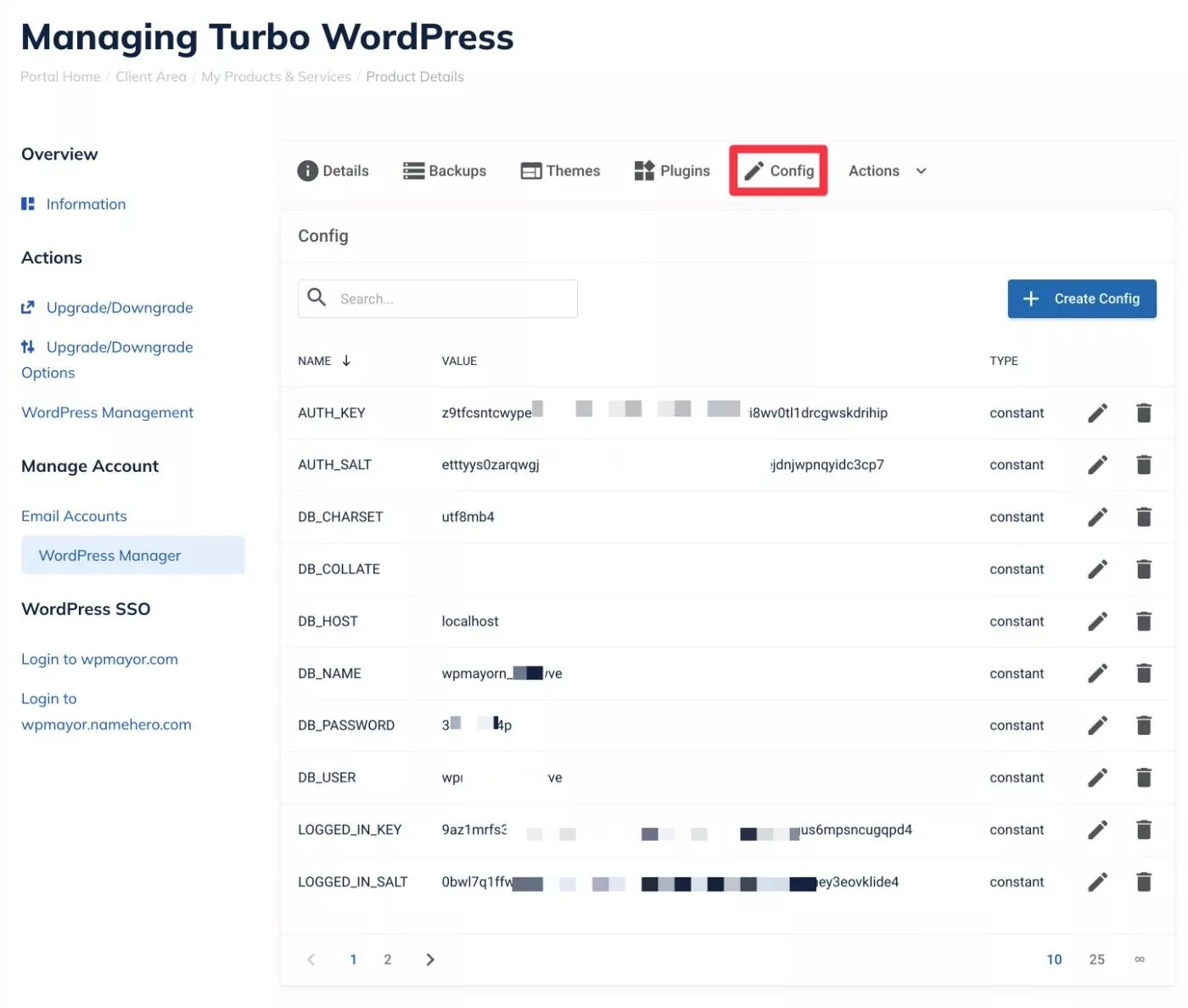
如果您喜歡不同的體驗,您還可以訪問此儀表板的另一個版本,它使用垂直佈局並為您提供一些額外的選項,例如啟用維護模式或調試模式的能力。
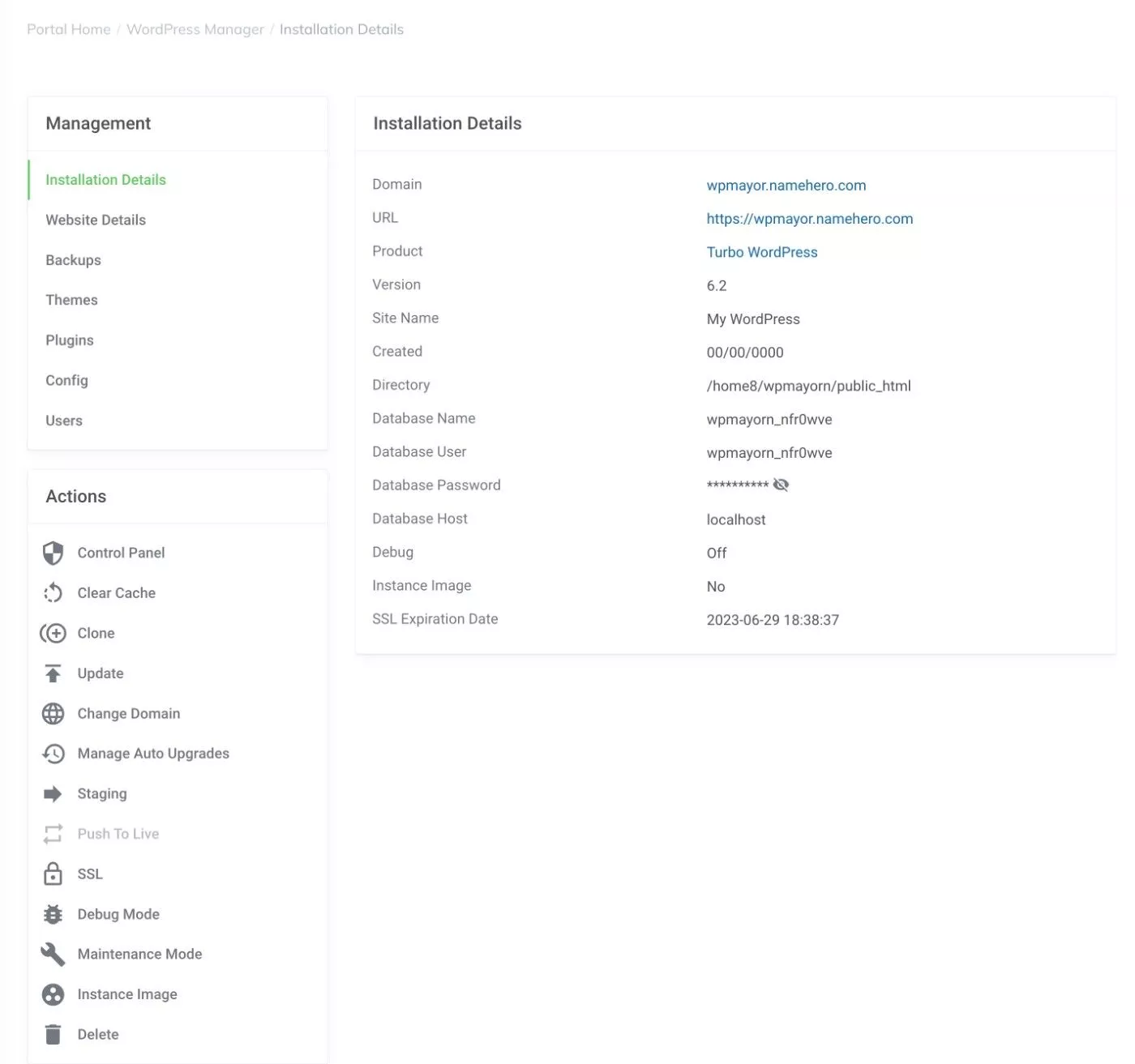
NameHero WordPress 託管性能測試
為了幫助創建一個性能友好的基礎,NameHero 在其所有計劃中都使用了 LiteSpeed Web Server,它通常提供良好的性能和可擴展性。
NameHero 還預裝了 LiteSpeed Cache 插件,讓您可以從 WordPress 儀表板管理緩存,還可以訪問大量其他性能優化功能。
為了測試其性能,我使用流行的 Kadence 主題和捆綁的 Kadence Blocks 插件建立了一個完整的塊動力演示站點。
然後,我運行了兩種類型的測試:
- 使用 WebPageTest 進行一次性性能測試。
- 使用 Loader.io 進行負載測試。
注意——我們正在使用 Turbo WordPress 託管計劃進行測試——稍後會詳細介紹定價。
網頁測試
為了在一次訪問中測試我的網站性能,我使用了具有以下配置的 WebPageTest:
- 美國弗吉尼亞州測試(我們的NameHero數據中心在美國)
- 運行九個單獨的測試並取中值。
- 使用節流的 FIOS 20/50 Mbps 連接速度來創建更逼真的場景。
基於中值運行,我的完整測試站點的 Largest Contentful Paint 時間僅為 0.370 秒,相當快。
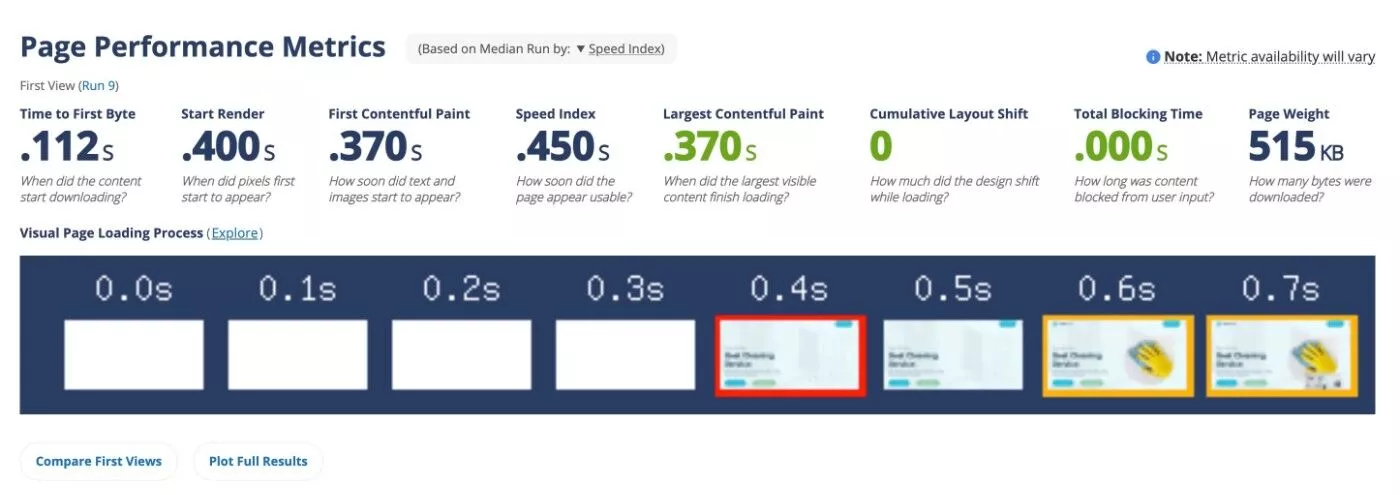
加載器.io
接下來,我使用 Loader.io 通過幾個不同的模擬測試來了解 NameHero 的 WordPress 託管在高流量場景中的表現如何:
- 60 秒內訪問 100 次
- 60 秒內訪問 250 次
- 60 秒內訪問 450 次
這些測試模擬的流量比大多數 WordPress 網站將接收到的流量要多——尤其是最後一次測試——但我們只是想了解 NameHero 的 WordPress 託管如何承受。
NameHero 能夠以零錯誤通過所有三項測試。 更重要的是,即使流量上升,平均響應時間也沒有真正改變:
- 100 次訪問– 44 毫秒平均響應時間
- 250 次訪問– 平均響應時間為 45 毫秒
- 450 次訪問– 50 毫秒平均響應時間
這是 450 次訪問測試的結果屏幕:
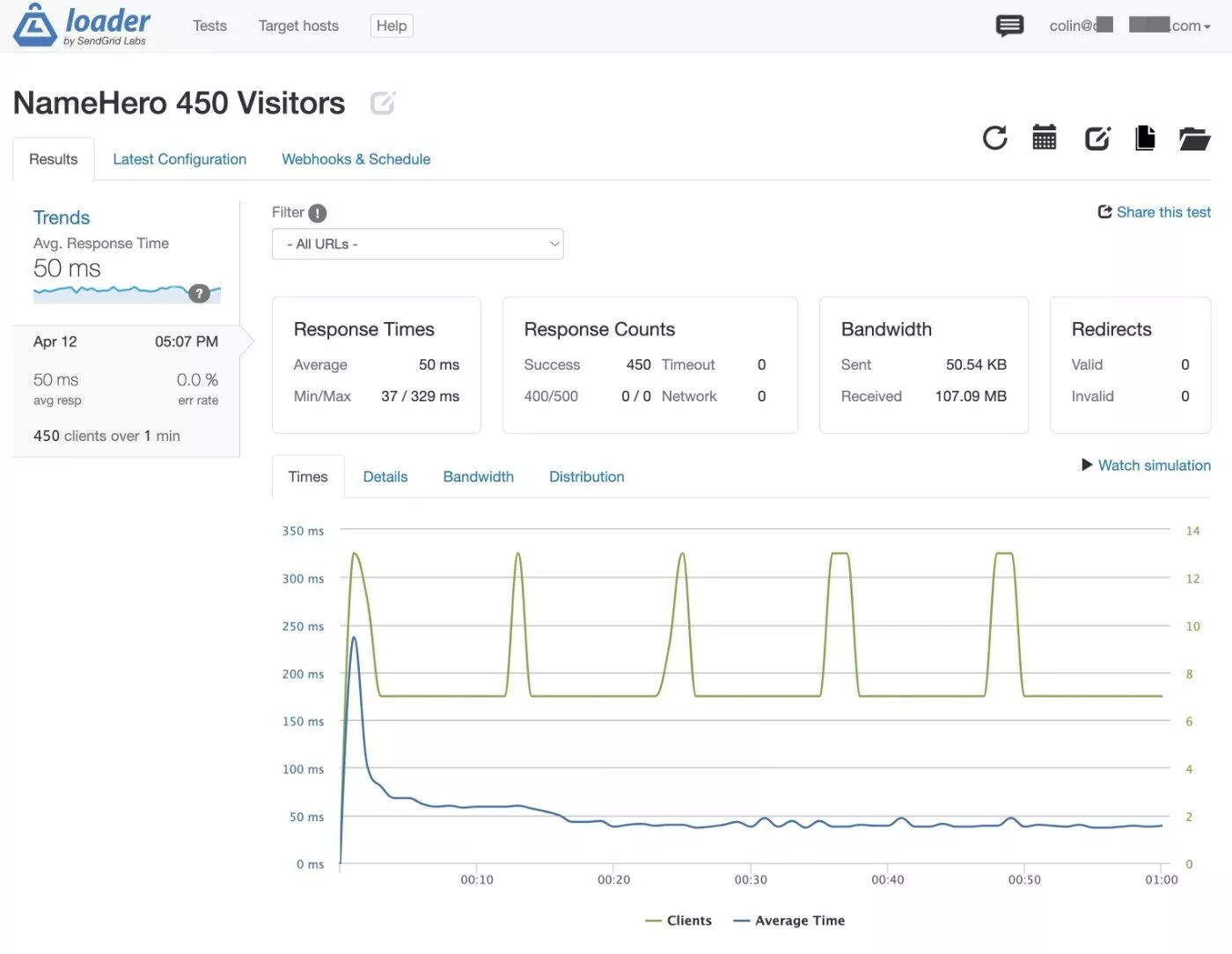
NameHero WordPress 主機定價
NameHero 為其 WordPress 託管提供四個不同的層級。
在大多數情況下,所有四個計劃的功能都是相同的(儘管只有一些差異,我將在下面詳細說明)。
決定價格的主要計費指標如下:
- 網站數量– 兩個較便宜的層級對您可以託管的網站數量有限制,而較高層級支持無限的網站。
- 估計的每月訪問量——隨著層級的增加,計劃可以支持的流量估計也會增加。 這些不是硬訪問限制。 如果您使用緩存,它們只是對每個計劃可以支持的訪問次數的估計。
- RAM – 入門級計劃提供 1 GB 的 RAM,而頂級計劃提供 4 GB。
除此之外,計劃之間還存在一些特性/功能差異:
- 兩個上層計劃增加了 Turbo 優勢,為您提供更多資源以提高性能。
- 兩個上層計劃使您可以免費訪問安全套件,該套件提供 Web 應用程序防火牆 (WAF) 和實時病毒/惡意軟件掃描。
- 最昂貴的計劃提供免費的電子郵件過濾,如果您使用免費的電子郵件託管,它可以幫助您消除垃圾郵件。
這是完整的價格比較:
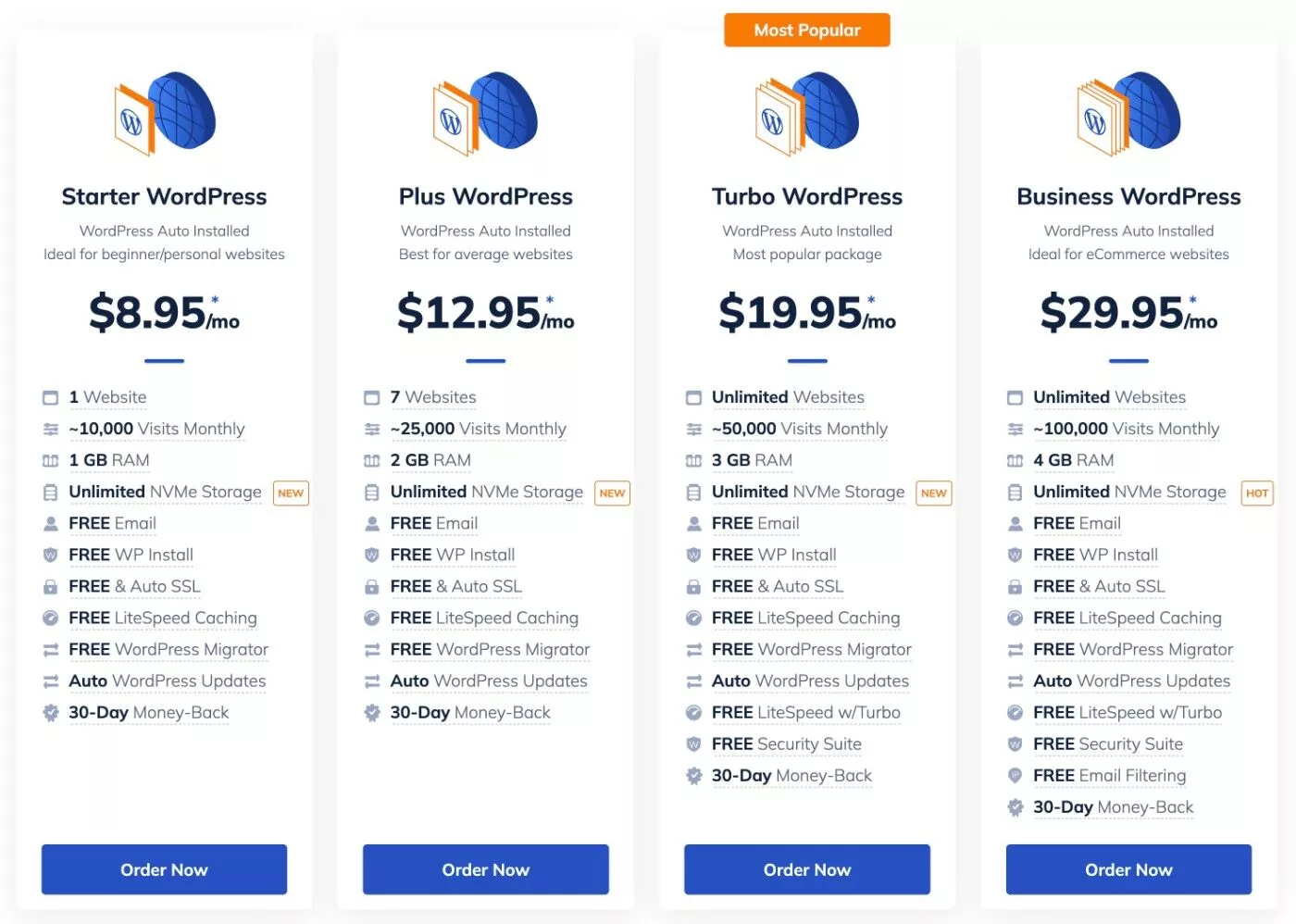
同樣,對於我們的 NameHero WordPress 託管評論,我們使用的是Turbo WordPress計劃,起價為每月 19.95 美元。
所有計劃還提供30 天退款保證——因此您可以毫無風險地試用它。
NameHero 不會像其他一些 WordPress 主機那樣人為地使用較低的首付款促銷價格,然後是天價續訂價格 - 因此當您續訂時應該不會有任何意外。
但是,以上價格假定您預付了三年的費用。
如果您寧願一次支付一年的費用,價格會高一點。 以下是一年付款的每月價格:
- 初學者 WordPress – 每月 10.95 美元。
- 加上 WordPress – 每月 14.95 美元。
- Turbo WordPress – 每月 24.95 美元。
- 商業 WordPress – 每月 34.95 美元。
對於 Turbo WordPress 和 Business WordPress 計劃,您還可以選擇按月付費(不過,這兩個入門級套餐不支持按月計費)。 以下是這些計劃的月費率:
- Turbo WordPress – 每月 29.95 美元。
- 商業 WordPress – 每月 39.95 美元。
除了託管價格之外,您還可以選擇添加高級自動備份。 備份根據您的備份需要多少 GB 定價,起價為每月 5.98 美元,最多 5 GB。
關於 NameHero WordPress 託管的最終想法
總的來說,如果您正在尋找價格合理且性能良好的 WordPress 託管服務,那麼 NameHero 的新 WordPress 託管計劃是一個不錯的選擇 – 特別是如果您看重能夠託管無限的網站(這不是最類似的高性能主機提供的)。
在選擇任何主機時,性能是最重要的細節,而 NameHero 的 LiteSpeed 支持的服務器在我們的測試中表現非常出色。
除了在 WebPageTest 中表現出色外,NameHero 的 WordPress 託管計劃在使用 Loader.io 進行測試時在規模下也表現出色。
雖然儀表板並不花哨,但您確實可以訪問許多重要工具來幫助您管理站點,包括暫存站點、自動更新、插件和主題、備份等。 唯一的例外是無法訪問 FTP,至少在我們審查時是這樣。
如果您想親自嘗試 NameHero WordPress 託管計劃,所有計劃都有 30 天退款保證,因此您的錢包沒有風險。
您可以使用下面的按鈕開始……
